¿Aka.ms/familyverify no funciona? Como arreglarlo
- El hecho de que aka.ms/familyverify no funcione puede deberse a varias razones, incluido el conflicto con otras aplicaciones.
- La ejecución de un sistema operativo Windows obsoleto puede impedir que Microsoft Family funcione.
- Ponerse en contacto con el soporte de Microsoft lo ayudará a resolver el problema en el menor tiempo posible.
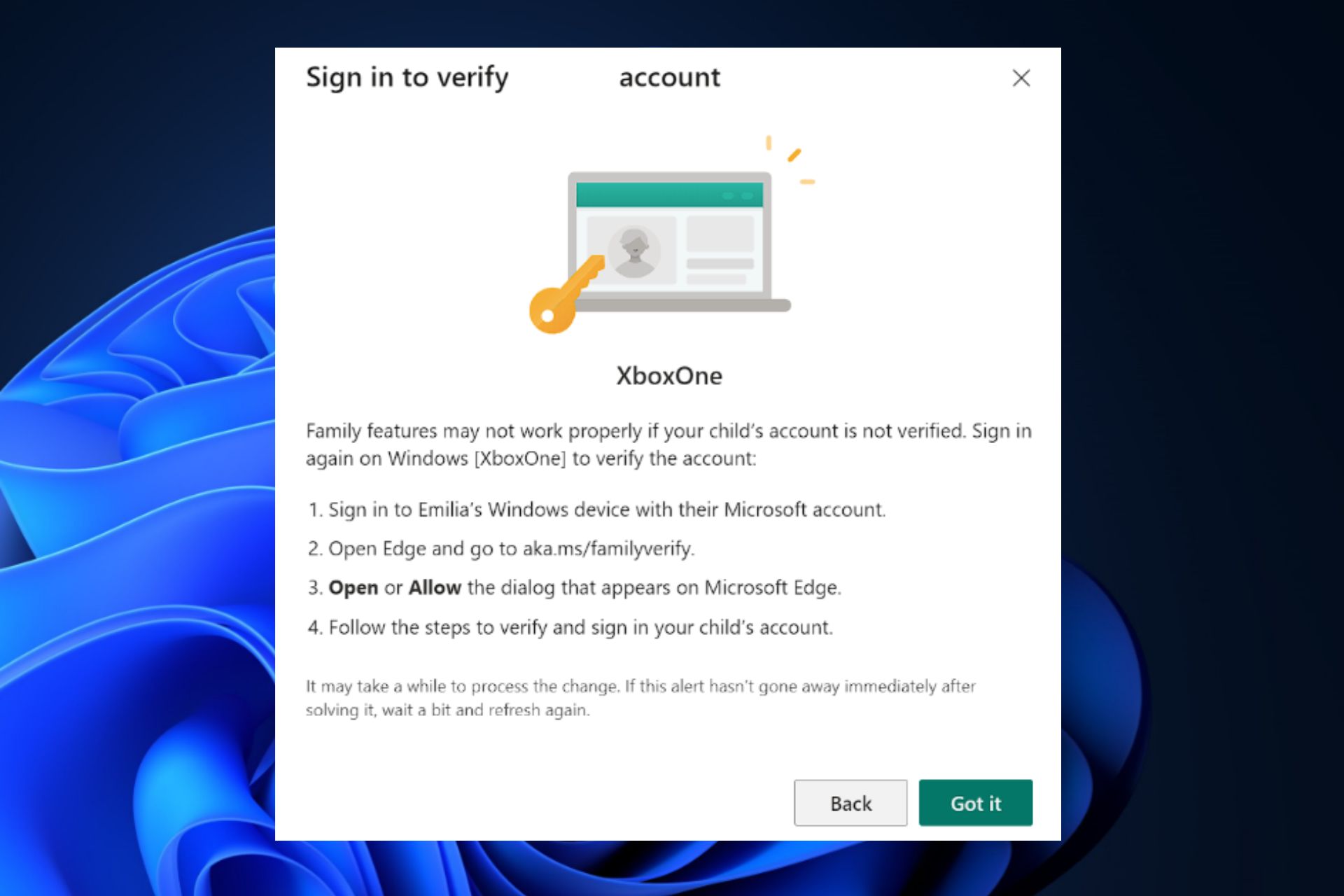
XINSTALAR HACIENDO CLIC EN DESCARGAR ARCHIVO
El uso de una cuenta familiar de Microsoft le permite compartir algunos beneficios con otros usuarios que figuran en su grupo familiar. Sin embargo, a veces puede ser difícil moverse, ya que muchos usuarios informan que aka.ms/familyverify no funciona.
Además, las personas se quejan de que no pueden cambiar a un miembro de Microsoft Family de adulto a niño en el grupo familiar.
¿Por qué aka.ms/familyverify no funciona?
Muchas cosas pueden salir mal con el proceso de verificación familiar de Microsoft, lo que puede generar errores o no funcionar correctamente. Un factor común que puede causar que aka.ms/familyverify no funcione es Windows obsoleto. El dispositivo al que está conectada su cuenta puede estar desactualizado, por lo que puede experimentar problemas durante la verificación.
Además, otros factores pueden ser responsables de que aka.ms/familyverify no funcione en su dispositivo.Algunos son:
- Problemas con la cuenta de Microsoft de tu familiar – Puede que sea imposible verificar a un miembro de la familia en Microsoft Family si la cuenta del miembro de la familia ha caducado en su dispositivo. Por lo tanto, la cuenta obsoleta no se verificará, lo que provocará que aka.ms/familyverify no funcione en Xbox.
- Conflicto con otras aplicaciones – Sus actividades familiares de Microsoft pueden verse obstaculizadas y afectadas por los procesadores de otras aplicaciones que se ejecutan en su computadora. Las aplicaciones como el software antivirus pueden ser responsables de que aka.ms/familyverify no funcione.
- Problemas de conexión de red – Necesita una conexión a Internet estable y más rápida para despejar la congestión de la red en su computadora y usar los servicios de Microsoft Family. Por lo tanto, puede experimentar problemas con aka.ms/familyverify si su conexión de red es débil y no funciona.
La razón por la que la verificación familiar no funciona puede variar entre usuarios. Sin embargo, puede hacer que funcione probando algunas correcciones que le mostraremos a medida que continúe con el artículo.
¿Qué puedo hacer si aka.ms/familyverify no funciona?
Antes de intentar cualquier solución de problemas, le recomendamos que realice lo siguiente:
Si el problema persiste, pruebe las soluciones que se enumeran a continuación.
1. Realiza un inicio limpio
- la prensa ventanas + R llave para abrir Correr cuadro de diálogo, escriba msconfig en la barra de texto y haga clic en Bien.
- Ir a Servicios pestaña y marque la casilla para Esconder todos los servicios de Microsoft opción y haga clic Desactivar todo.
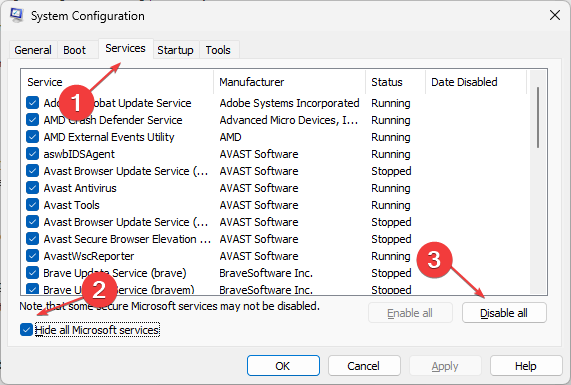
- Ir a Liberar pestaña y haga clic Abrir Administrador de tareas.
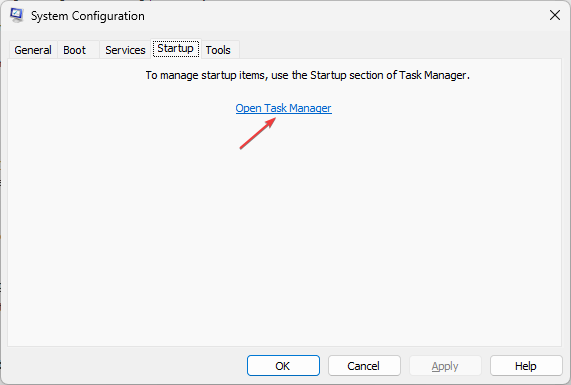
- Seleccione los programas de inicio innecesarios y haga clic en desactivar botón.
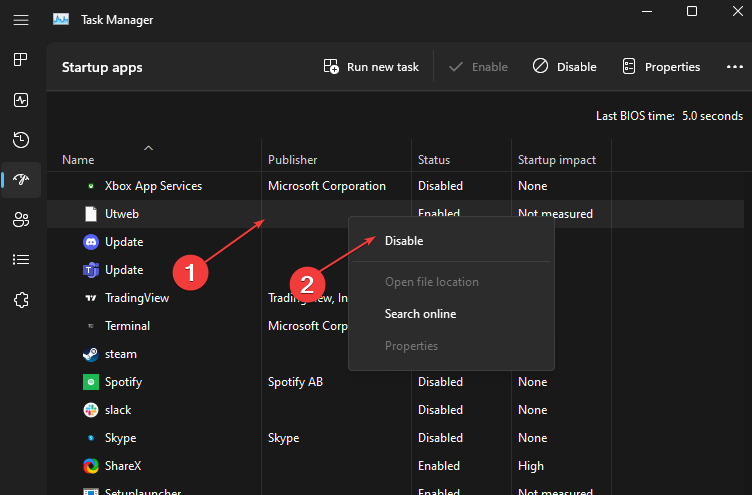
- Reinicie su computadora y verifique si ocurre el problema.
Algunos problemas de la PC son difíciles de solucionar, especialmente cuando se trata de repositorios corruptos o archivos de Windows que faltan. Si tiene problemas para corregir un error, es posible que su sistema esté parcialmente dañado.
Le recomendamos que instale Restoro, una herramienta que escaneará su máquina e identificará cuál es la falla.
Haga clic aquí para descargar e iniciar la reparación.
Un inicio limpio evitará que se ejecuten aplicaciones de terceros al inicio, evitando cualquier forma de interferencia de la aplicación. También deshabilitará las aplicaciones de inicio que pueden causar problemas con la verificación familiar.
2. Eliminar y volver a agregar la cuenta de su hijo a la familia de Microsoft
- Ir a familia.microsoft.com en su navegador e inicie sesión en su CA de seguridad familiarcontar.
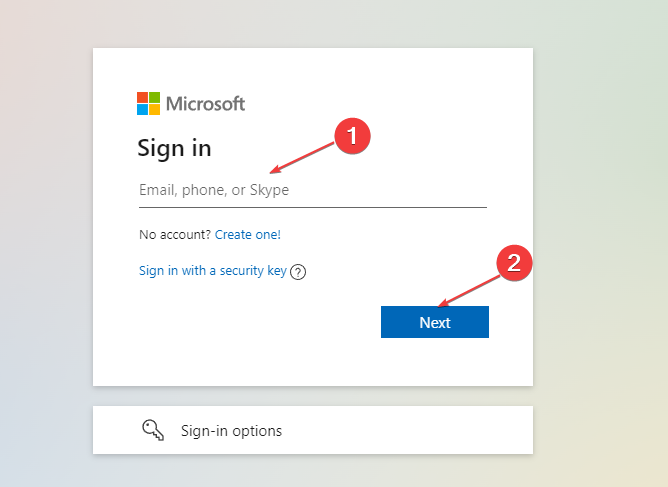
- Hacer clic Administrar la información de perfil de mi hijo y busque al miembro de la familia, luego haga clic en Eliminar el consentimiento para la cuenta de este niño.
- Vuelve al grupo familiar y haz clic en Mas opciones debajo del miembro de la familia que se va a eliminar.
- Seleccionar Eliminar del grupo familiarentonces presione Eliminar para confirmarlo.
- Repita los pasos 1-2, luego haga clic en Agregar un miembro de la familia.
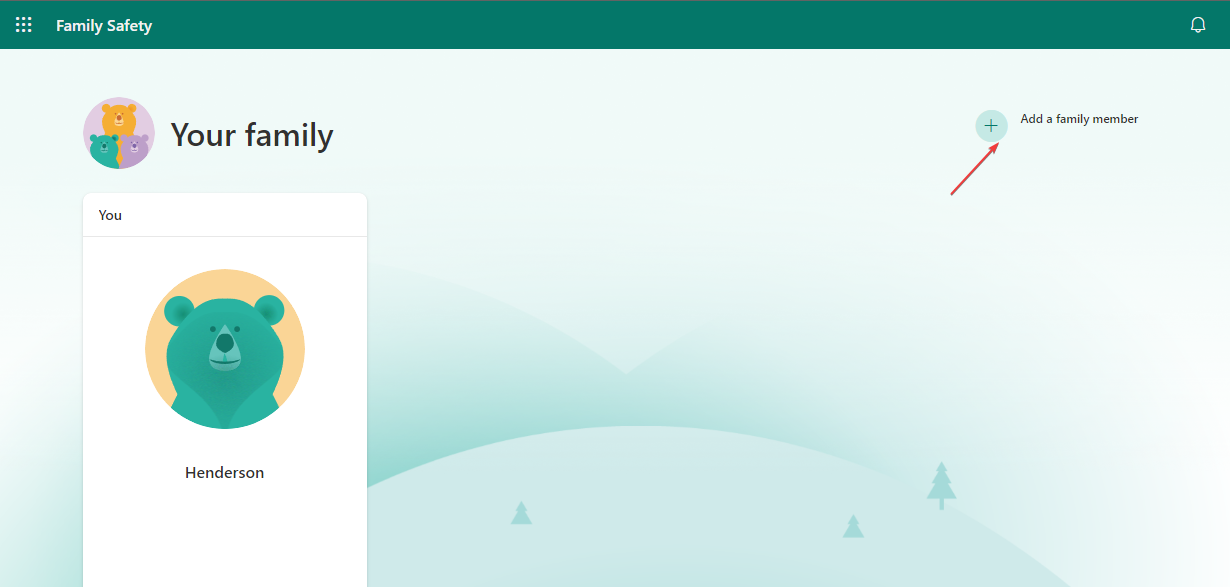
- Introduzca los datos del familiar y haga clic en Próximo.
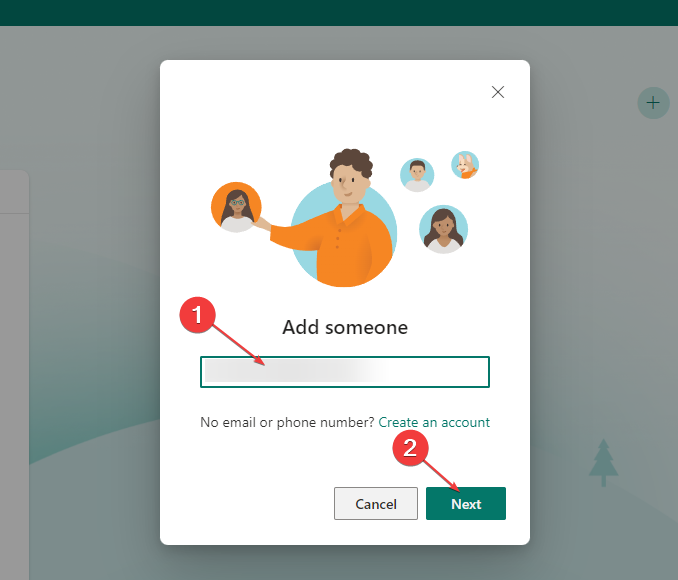
- Elija un rol para el miembro, haga clic en Próximoy luego Invitar. Se enviará un correo electrónico al huésped para que se una a la familia.
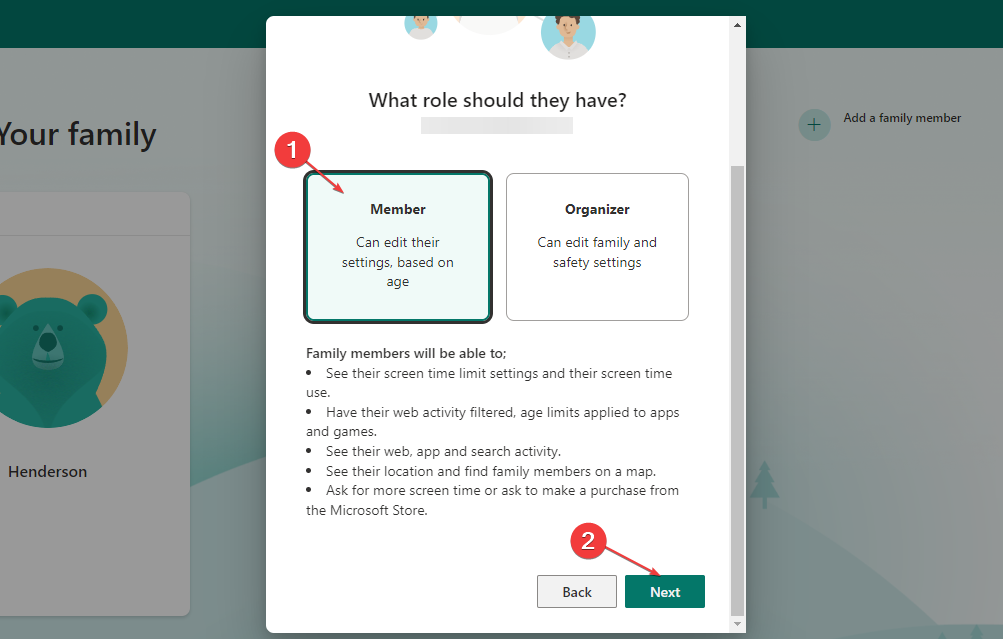
Cierre su navegador y verifique si el problema está resuelto.
3. Comprueba desde el dispositivo del niño
- Con el dispositivo de su hijo, inicie sesión en la cuenta de Microsoft del niño.
- Haga clic derecho en comenzar botón y seleccione ajustes.
- Ir a Auditores y seleccione Familia.
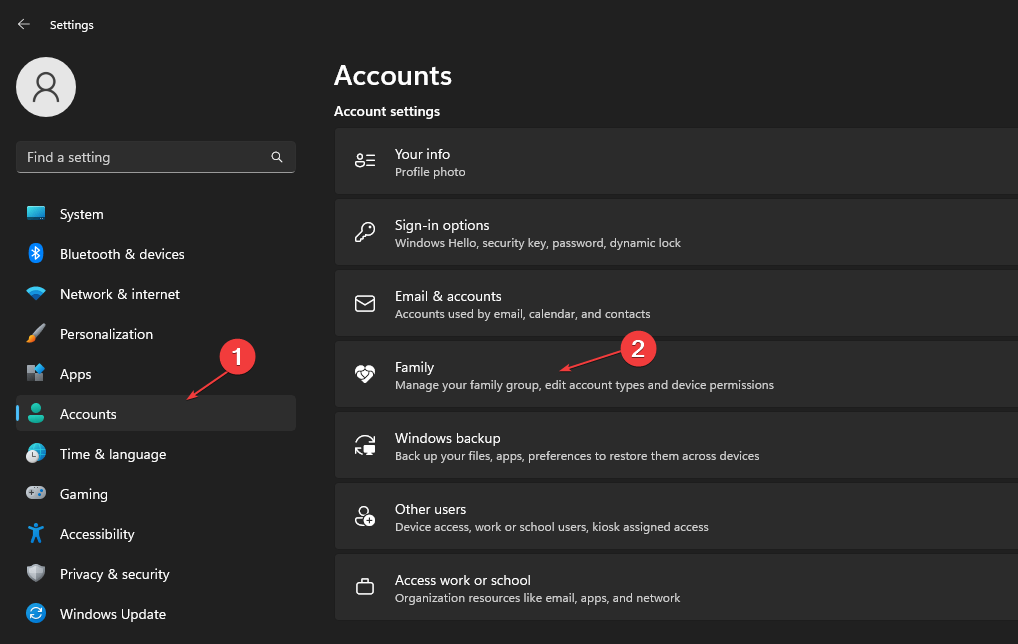
- Luego haga clic en Échale un vistazo.
Siga las instrucciones a continuación para completar la verificación de su cuenta. Es esencial que verifique desde la cuenta del niño en el dispositivo del niño y no en el dispositivo de un administrador.
4. Póngase en contacto con el equipo de soporte de Microsoft
Si ninguna de las soluciones anteriores funcionó para usted, su última opción es comunicarse con un representante de soporte de Microsoft para que lo ayude a descubrir qué es lo que está mal. De esta manera podrá hacer que su producto funcione y también conocer la causa.
ir a oficial sin embargo Sitio web de soporte de Microsoft presentar una queja y hablar con un profesional al respecto.
Finalmente, puede consultar nuestra guía sobre cómo cambiar la configuración de Microsoft Family en su computadora en unos pocos pasos.
Nuestros lectores también pueden consultar formas de bloquear YouTube en Microsoft Family y proteger a sus hijos.
Si tiene más sugerencias o preguntas, déjelas en la sección de comentarios a continuación.
¿Aún tienes problemas? Solucionarlos con esta herramienta:
PATROCINADO
Si los consejos anteriores no resolvieron su problema, su computadora puede estar experimentando problemas más profundos con Windows. Recomendamos descargar esta herramienta de reparación de PC (altamente calificada en TrustPilot.com) para solucionarlos fácilmente. Después de la instalación, haga clic en el botón Empezar a escanear botón y luego presione Arreglar todo.

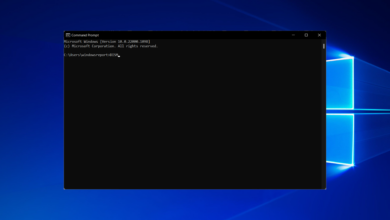
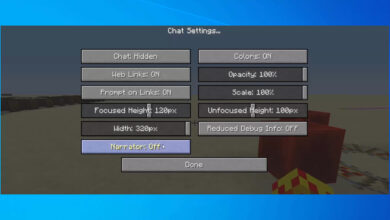
![Photo of Error de actualización de Windows 0x80244018 [5 Ways to Fix it]](https://kdkick.com/wp-content/uploads/2023/05/0x80244018-390x220.png)
![Photo of Error 0x80073d12 en Microsoft Store [Solved]](https://kdkick.com/wp-content/uploads/2023/05/Error-0x80073d12-en-Microsoft-Store-Solved-390x220.png)